Tracktion - це комерційна аудіо робоча станція для Windows, Mac та Linux. Він має десятки чудових функцій і ідеально підходить для складання музики, редагування аудіо та використання у звукових виробничих умовах.
У цій публікації ми розповімо, як налаштувати програму в Linux. Зокрема, на Ubuntu, Debian, Arch Linux та Fedora.
Інструкції з установки Ubuntu
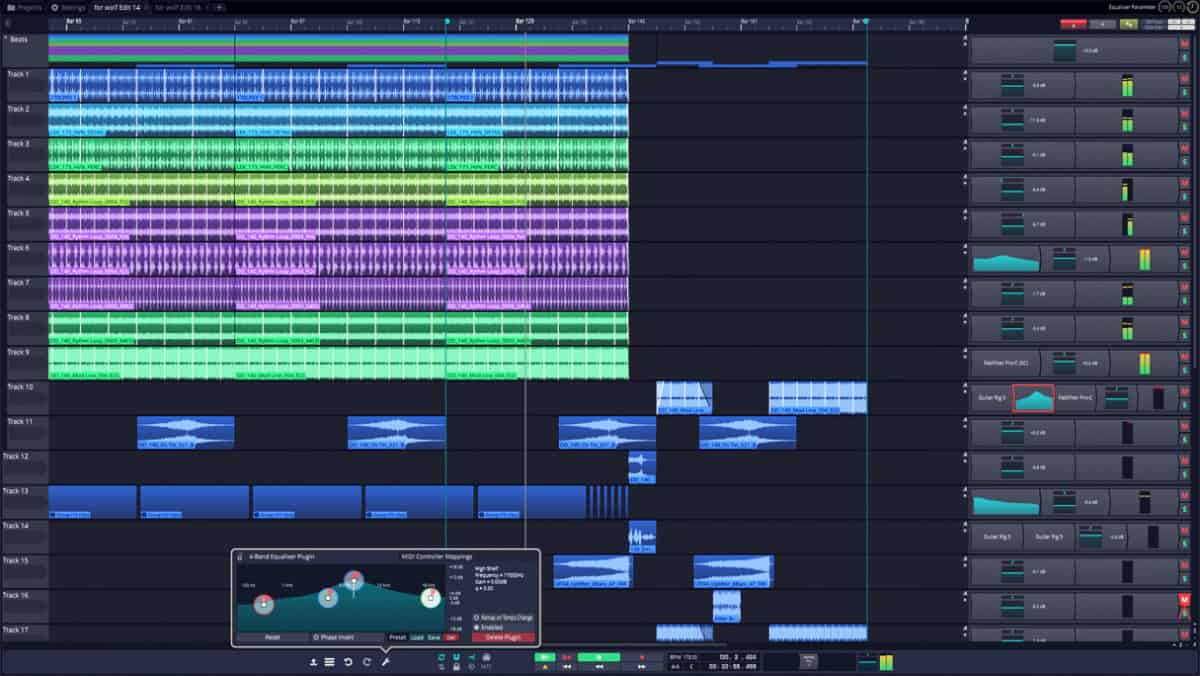
Версія 7 Tracktion легко встановити наUbuntu Linux через завантажений файл DEB-пакету. Це прямо не вказано на веб-сайті, але, як правило, ми очікуємо, що програма націлена на Ubuntu 16.04 і новіші. Щоб програма працювала над Ubuntu, дотримуйтесь покрокових інструкцій нижче.
Крок 1: Tracktion - це не програмне забезпечення з відкритим кодом, тому це не такможна швидко завантажити, не турбуючись про що-небудь. Натомість, якщо ви хочете використовувати цю програму в Ubuntu, ви повинні створити обліковий запис. Перейдіть за цим посиланням тут і зареєструйтеся для отримання акаунта на веб-сайті. Обов’язково використовуйте інструмент Strongpasswordgenerator.com під час створення свого облікового запису з метою безпеки.
Крок 2: Закінчивши реєстрацію облікового запису нана веб-сайті ви побачите три логотипи операційної системи. Ці логотипи - це Mac, Windows та Linux. Клацніть посилання для завантаження для Linux, і пакет DEB для Tracktion повинен автоматично розпочати завантаження.
Крок 3: Нехай завантажується пакет відстеження DEB. Після завершення завантаження відкрийте менеджер файлів на вашому робочому столі Linux, знайдіть папку «Завантаження» та двічі клацніть на пакунку DEB Tracktion, щоб запустити його в програмному центрі Ubuntu.
Крок 4: Програмний центр Ubuntu завантажить пакет робочої станції Tracktion Audio. Звідси натисніть кнопку «Встановити», введіть свій пароль і дозвольте встановити його в систему.
Інструкція щодо терміналу для Ubuntu
Не хочете використовувати Програмний центр Ubuntu для встановлення Tracktion? Відкрийте термінал і введіть наступні команди.
cd ~/Downloads sudo dpkg -i TracktionInstall_7_Linux_64Bit_latest.deb sudo apt install -f
Інструкції щодо встановлення Debian
Хоча Debian Linux, ймовірно, не є ціллю дляTracktion Audio Workstation (як основний фокус розробників Linux - Ubuntu), вона буде працювати на ній просто чудово. Щоб працювати, перейдіть на офіційний веб-сайт Tracktion. Коли ви там, натисніть "продукти", потім "DAW", потім "T7 DAW", щоб перейти до безкоштовного додатка, який підтримує Linux.
Вибравши сторінку "T7 Daw", вам буде запропоновано зареєструвати безкоштовний рахунок на веб-сайті. Зробіть так. Створення нового облікового запису є критично важливим, оскільки вам це потрібно для використання програми.
Примітка. Коли ви робите обліковий запис на веб-сайті, не забудьте використовувати Strongpasswordgenerator.com для захисту свого облікового запису.
Коли ви закінчите процес реєстрації наНа веб-сайті з’являться три логотипи ОС. Ці логотипи ОС - це Mac, Windows та Linux. Клацніть посилання для завантаження під піктограмою Linux, щоб отримати останню DEB Tracktion для Linux.
Тепер, коли Tracktion завершено завантаженням, відкрийтеменеджер файлів Linux, натисніть «Завантаження» та знайдіть пакет DEB. Двічі клацніть файл, щоб відкрити його за допомогою інструмента встановлення пакету Debian.
Використовуйте інструмент встановлення пакета, щоб отримати програму Tracktion на Debian.
Інструкції щодо терміналів для Debian
Якщо ви не хочете налаштувати Tracktion на Debian за допомогою інструмента встановлення графічного пакета, виконайте замість цих термінальних команд.
cd ~/Downloads sudo dpkg -i TracktionInstall_7_Linux_64Bit_latest.deb sudo apt-get install -f
Інструкції з установки Arch Linux
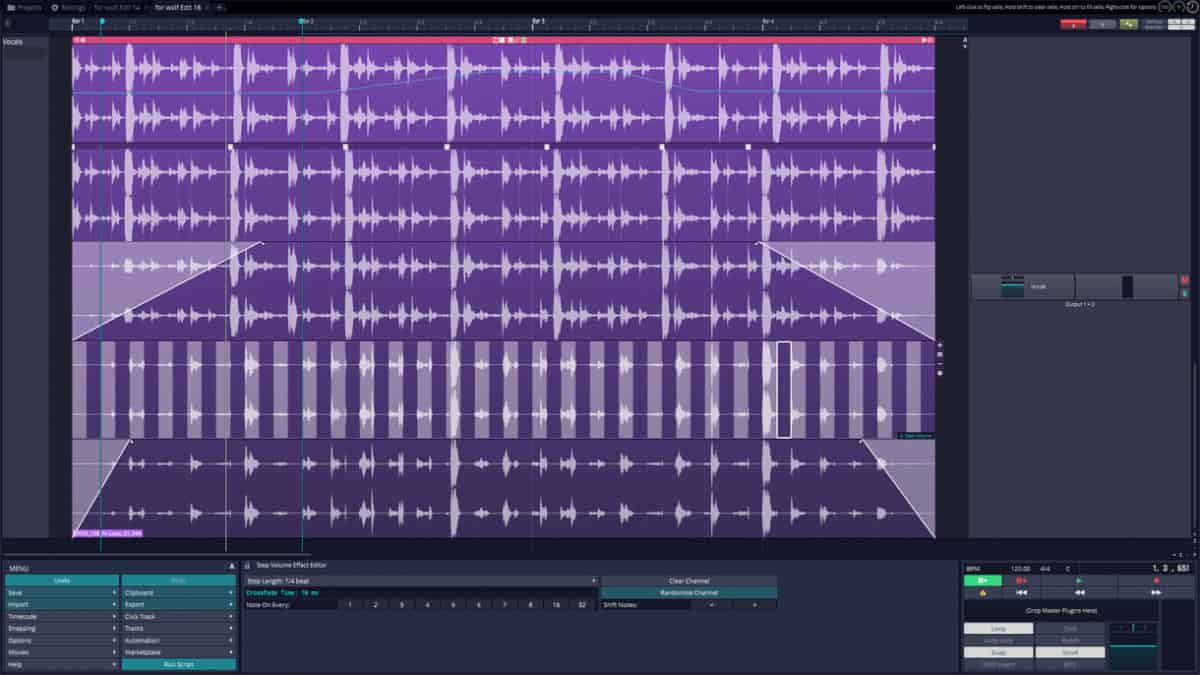
Хочете використовувати Tracktion в Arch Linux? Вам потрібно буде створити його за допомогою неофіційного пакету AUR. Щоб AUR працював, дотримуйтесь покрокових інструкцій, наведених нижче.
Крок 1: Встановіть пакети Git та Base-devel на свій комп’ютер за допомогою інструменту пакування Pacman.
sudo pacman -S git base-devel
Крок 2: За допомогою команди Git клонуйте останній AUR-знімок Tracktion 7.
git clone https://aur.archlinux.org/t7-daw.git
Крок 3: Перемістіть сеанс терміналу в папку "t7-daw" за допомогою CD командування.
cd t7-daw
Крок 4: Коли ви перейдете в папку t7-daw, ви зможете використовувати makepkg команда завантажити файл пакунка DEB, декомпілювати його тощо.
makepkg -sri
Установка Tracktion в Arch Linux є iffy, якпрограма офіційно не підтримує її. Не забудьте звернутися до офіційної сторінки AUR і прочитати коментарі, якщо у вас виникли проблеми з її налаштуванням. Також, якщо під час встановлення виникають помилки залежності, завантажте залежності вручну на сторінці AUR у розділі «Залежності».
Інструкції з установки Fedora

У Fedora Linux немає AUR, і RPM не доступний для Tracktion 7, тому, якщо ви хочете його використовувати, потрібно декомпілювати пакет DEB вручну.
Примітка. Ми можемо підтвердити, що Tracktion працює на Fedora 29, однак попереджаємо, що він може не працювати для вас.
Щоб Tracktion працював на вашому ПК Fedora Linux, відкрийте термінал і дотримуйтесь покрокового керівництва нижче.
Крок 1: Встановіть необхідні залежності для запуску Tracktion.
sudo dnf install libXinerama libXext libXext-devel mesa-libGL mesa-dri-drivers libcurl-devel alsa-lib-devel libstdc++ libgcc glibc-devel freetype
Крок 2: Перейдіть на веб-сайт Tracktion і створіть обліковий запис. Потім знайдіть логотип «Linux» та завантажте пакет DEB у Fedora.
Крок 3: Налаштуйте Alien на своєму комп’ютері, дотримуючись цього посібника. Потім перетворіть пакет DEB у файл TarGZ за допомогою інопланетянин -tvc.
cd ~/Downloads alien -tcv TracktionInstall_7_Linux_64Bit_latest.deb
Крок 4: Витягніть TGZ, який створив Alien за допомогою команди Tar.
mkdir -p ~/tracktion7 tar xzvf tracktion7*.tgz -C ~/tracktion7
Крок 5: Перемістіть термінал у "tracktion7" за допомогою CD, і використовувати rsync для встановлення програми.
cd ~/tracktion7
sudo rsync -a usr/ /usr</p>













Коментарі